钉钉退出登录的方法
时间:2023-06-14 17:40:42作者:极光下载站人气:0
很多小伙伴在日常办公中都离不开钉钉,钉钉是一款智能移动办公平台,在该软件中我们可以进行日常工作事项的审批,还可以随时发起线上会议,使用起来十分的方便。在使用钉钉的过程中,有的小伙伴想要快速的退出当前钉钉账号的登录,但又不知道该怎么进行设置,其实在钉钉中退出账号,我们可以选择打开自己的头像,然后在菜单列表中点击“退出账号”选项,也可以在系统托盘中右键单击钉钉图标,然后选择“退出”选项。有的小伙伴可能不清楚具体的操作方法,接下来小编就来和大家分享一下钉钉退出登录的方法。
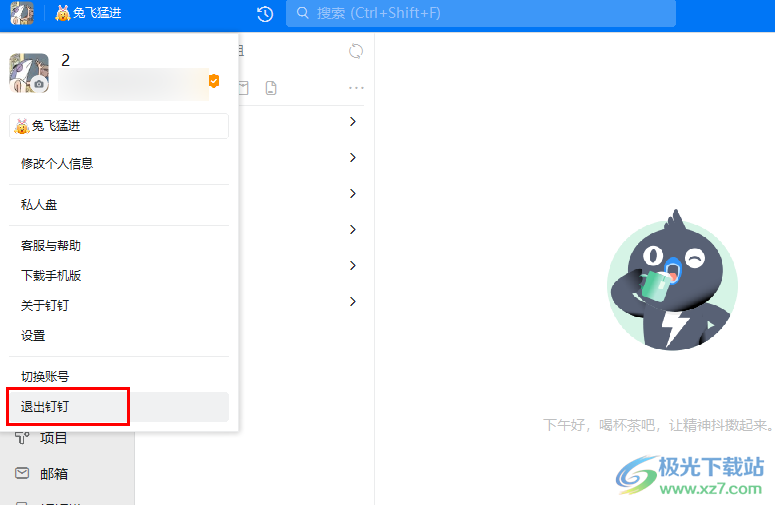
方法步骤
方法一
1、第一步,我们在电脑中点击打开钉钉软件,然后在软件页面左上角点击打开自己的头像
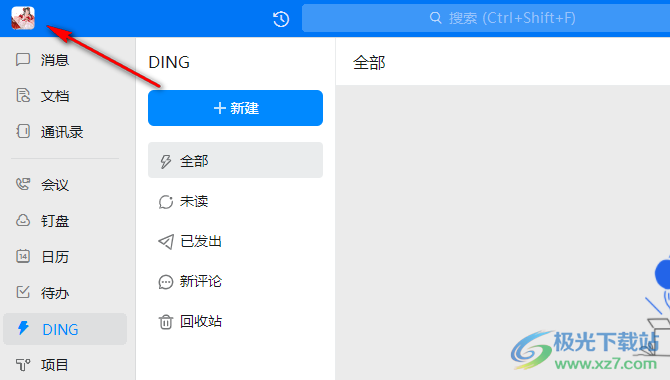
2、第二步,打开头像之后,我们在下拉列表中可以看到“退出钉钉”选项,点击该选项即可
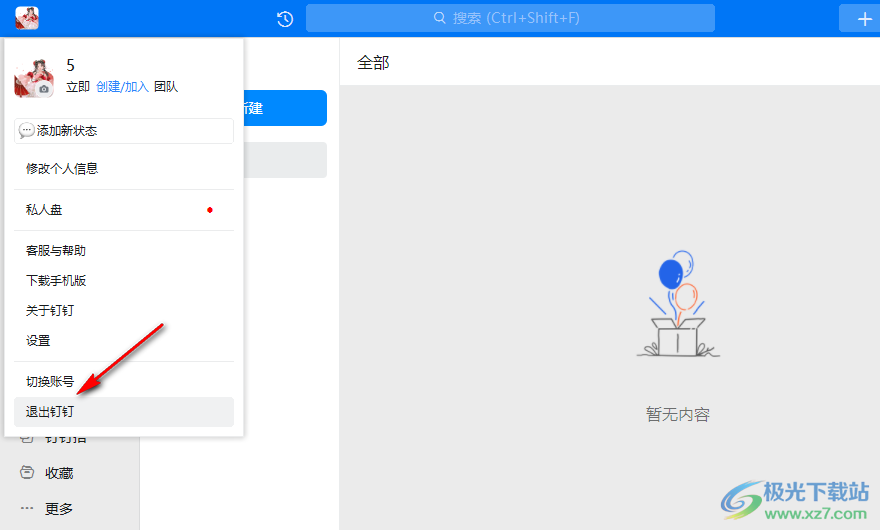
3、第三步,我们在选项列表中直接点击选择“切换账号”选项,可以进入钉钉的账号登录页面
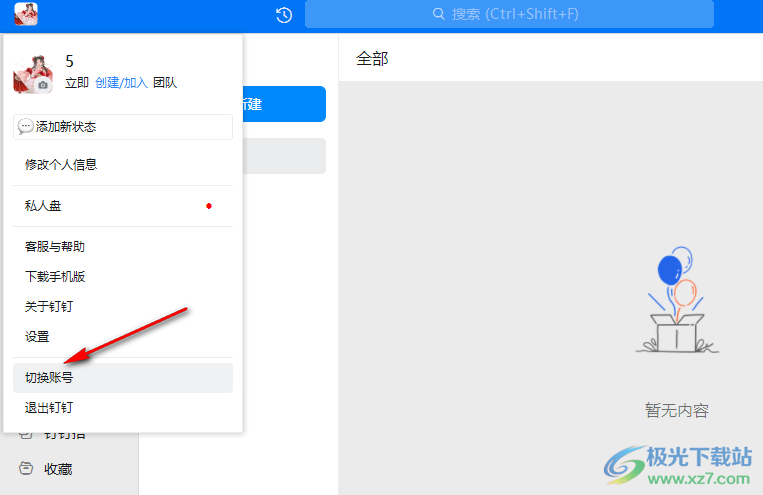
4、第四步,在切换钉钉的登录页面中,我们可以选择登录方式,然后输入其它账号进行登录

方法二
5、第五步,退出钉钉,我们还可以在桌面右下角打开系统托盘,然后右键单击钉钉图标,最后在菜单列表中点击选择“退出”选项即可
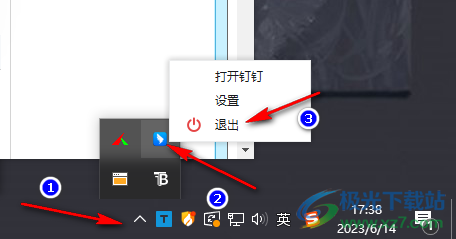
以上就是小编整理总结出的关于钉钉退出登录的方法,两种方法都可以退出当前登录的得到账号,第二种方法更加方便快捷,直接找到得到图标,然后右键单击该图标就可以进行退出操作了,感兴趣的小伙伴快去试试吧。

网友评论